Loading...
Dianisa.com – Huawei P10 merupakan produk smartphone Huawei yang dirilis pada sekitar bulan April dan Maret 2017, Huawei P10 dirilis...
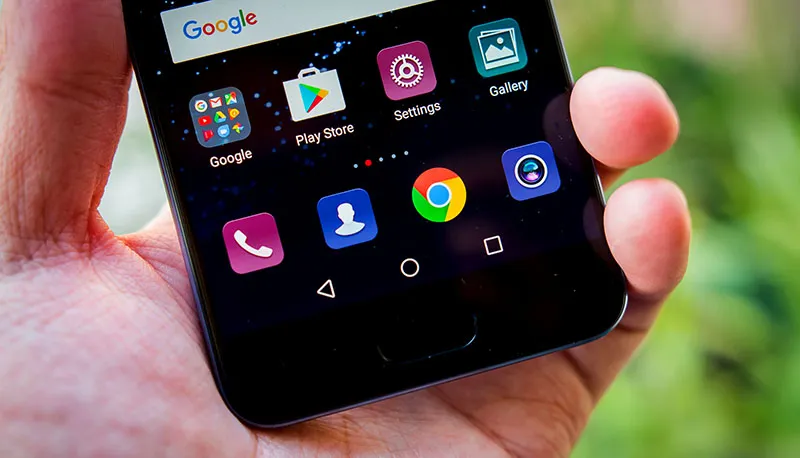
Dianisa.com – Huawei P10 merupakan produk smartphone Huawei yang dirilis pada sekitar bulan April dan Maret 2017, Huawei P10 dirilis dengan tiga seri, yaitu P10 Lite, P10, dan P10 Plus. Dari ketiga seri ini seri P10 Plus lah yang paling diunggulkan sesuai dengan namanya, seri Plus lebih dari kedua seri sebelumnya, namun untuk perbedaan seri P10 Plus dan P10 biasa, hanya berbeda di ukuran layar, kapasitas memory internal dan kapasitas baterainya saja yang lebih unggul di P10 Plus.
Untuk desain Hpnya ketiga seri ini menggunakan body Almunium dengan front glass dengan beberapa varian warna seperti Graphite Black, Dazzling Blue, Dazzling Gold, dan Rose Gold.
Untuk spesifikasiya seri Huawei P10 Plus memiliki ukuran layar 5,5 inchi dengan 1440 x 2560 pixels dan rasio 16:9, layar Corning Gorilla Glass 5. Disokong dengan processor HiSilicon Kirin 960 Octa-core (4×2.4 Ghz Cortex-A73 & 4×1.8 Ghz Cortex-A53) dengan GPU Mali-G71 MP8 dengan OS Android v7.0 (Nougat) yang saat ini sudah dapat di Upgrade menjadi Android v8.0 (Oreo).
Didukung dengan Kapasitas Memory Internal RAM 6 GB dan ROM 128 GB (L29) atau RAM 4 GB dan ROM 64 GB (L09), yang dapat diperbesar lagi dengan slot microSD Card yang menyatu dengan slot SIM 2 hingga 256 GB. Untuk kamera belakangnya, HP ini dipasangi dengan dual camera 12 MP, bukaan f/1.8, 28mm (wide), OIS, PDAF & Laser AF + 20 MP B/W, f/1.8, 2x lossless zoom, PDAF & laser AF, dilengkapi dengan fitur Lecia optics, dual-LED dual-tone flash, HDR, dan Panorama.
Untuk kamera depannya HP ini dipasangi dengan kamera yang beresolsui 8 MP dengan bukaan f/1.9. HP ini juga telah dipasangi dengan Fitur Keamanan Sensor Fingerprint yang ada di bagian depan. Untuk baterainya HP ini dibekali dengan baterai non-removable Li-Ion 3750 mAh dengan pengisian daya fast charging dan slot USB charger USB Type-C.
Sama seperti HP Huawei lainnya, untuk Melakukan Screenshot Layar Huawei juga dapat dilakukan dengan beberapa cara. Dan berikut ulasannya ….
Yang pertama, kamu bisa mencobanya menggunakan kombinasi tombol yang memang secara umum juga dapat dilakukan pada perangkat android lain.
Selain menggunakan kombinasi tombol, kamu juga dapat melakukannya dengan fitur shortcut yang ada pada status notifikasi bagian atas. Ini merupakan fitur unggulan untuk screenshot yang memang dapat mempermudah pengguna dalam mengambil gambar tanpa harus ribet tekan tombol dsb.
Untuk melakukannya, berikut langkah – langkahnya ….
Itulah ulasan singkat dari saya terkait metode screenshot, semoga bisa membantu dan bermanfaat. Selain menggunakan cara diatas, ada beberapa aplikasi screenshot gratis dari Google Play Store yang memang bisa kamu gunakan untuk screenshot.
Jika ada sesuatu yang ingin kamu tanyakan atau sampaikan, atau mungkin punya tips lain seputar screenshot layar android, silahkan tulis melalui kolom komentar yang ada dibawah ini.
Terima kasih dan selamat mencoba!!